基于组态王的液体混合研究毕业论文.docx
《基于组态王的液体混合研究毕业论文.docx》由会员分享,可在线阅读,更多相关《基于组态王的液体混合研究毕业论文.docx(29页珍藏版)》请在冰豆网上搜索。
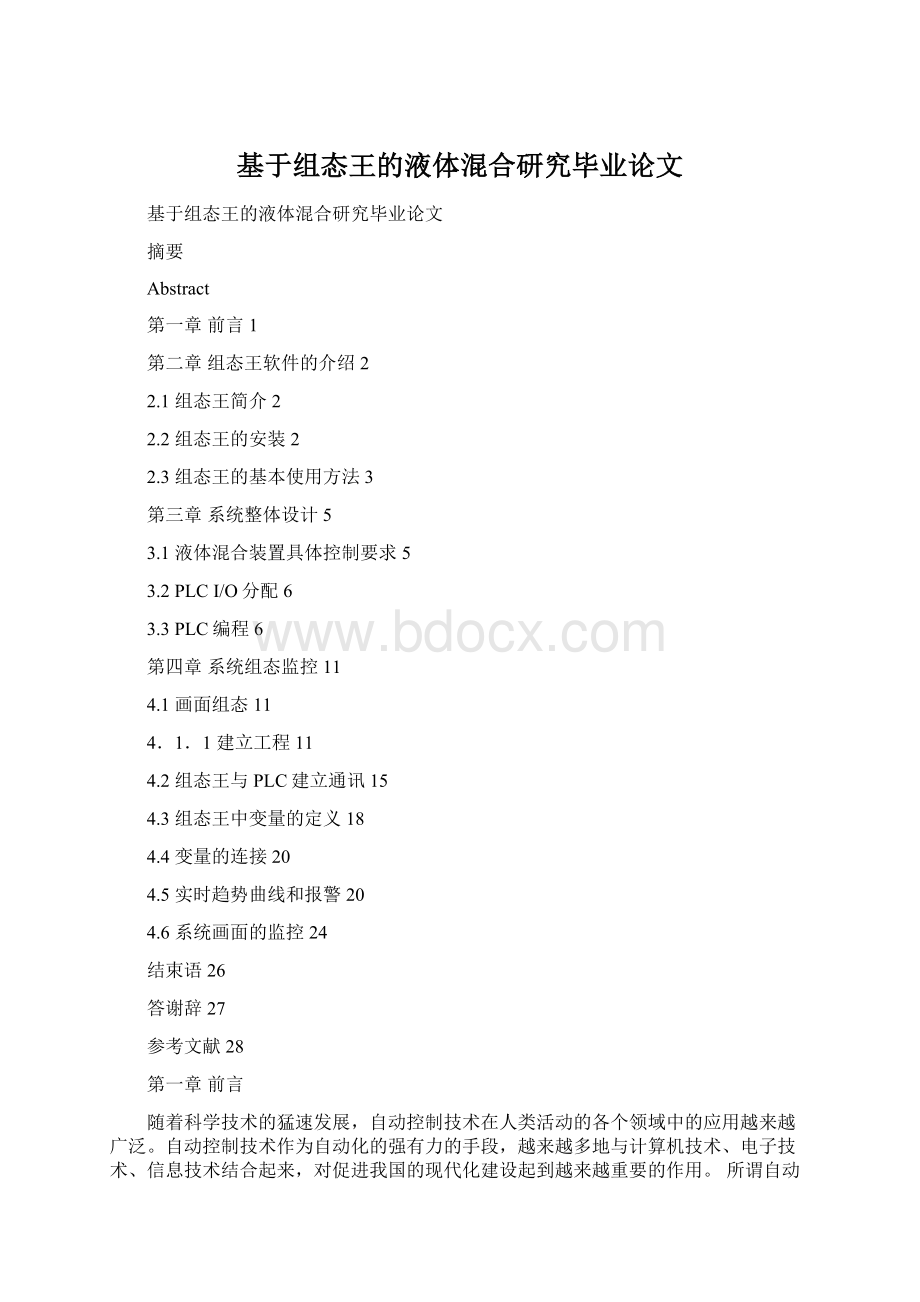
基于组态王的液体混合研究毕业论文
基于组态王的液体混合研究毕业论文
摘要
Abstract
第一章前言1
第二章组态王软件的介绍2
2.1组态王简介2
2.2组态王的安装2
2.3组态王的基本使用方法3
第三章系统整体设计5
3.1液体混合装置具体控制要求5
3.2PLCI/O分配6
3.3PLC编程6
第四章系统组态监控11
4.1画面组态11
4.1.1建立工程11
4.2组态王与PLC建立通讯15
4.3组态王中变量的定义18
4.4变量的连接20
4.5实时趋势曲线和报警20
4.6系统画面的监控24
结束语26
答谢辞27
参考文献28
第一章前言
随着科学技术的猛速发展,自动控制技术在人类活动的各个领域中的应用越来越广泛。
自动控制技术作为自动化的强有力的手段,越来越多地与计算机技术、电子技术、信息技术结合起来,对促进我国的现代化建设起到越来越重要的作用。
所谓自动控制,就是在没有人直接参与的情况下,利用控制装置操纵被控对象,使其按照一定归路的运动和变化。
在工业控制领域,随着自动化程度的迅速提高,用户对控制系统的过程监控要求越来越高,人机界面的出现正好满足了用户这一需求。
人机界面可以对控制系统进行全面监控,包括过程检测、报警提示、数据记录等功能。
基于组态王设计的系统具有界面友好、易于操作、运行可靠、便于升级等特点,从而使控制系统变得操作人性化、过程可视化,在自动控制领域的作用日益显著。
第二章组态王软件的介绍
2.1组态王简介
“组态王”是运行于MicrosoftWindows98/NT及以上中文平台的全中文界面的组套软件,采用了多线程、COM组件等新技术,实现了实时多任务、软件运行可靠。
组态王具有一个集成开发环境:
组态王工程浏览器,在工程浏览器中,你可以查看工程的各个组成部分,也可以完成构造数据库、定义外部设备等工作。
画面的开发和运行有工程浏览器调用画面制作系统TOUCHMAK和画面运行系统TOUCHVEW来完成的。
TOUCHMAK是应用程序的开发环境。
您需要在这个环境中完成设计画面,动画连接等工作。
TOUCHMAK具有先进完善的图形生成功能:
数据库中有多种数据类型,能合理地抽象控制对象的特性;对变量报警,趋势曲线,过程记录,安全防等重要功能都有简单的操作办法。
TOUCHVEW是“组态王”软件的实时运行环境,在TOUCHMAK中建立的图形画面只有在TOUCHVEW中才能运行。
TOUCHVEW从工业控制对象中采集数据,并记录在实时数据库中。
它还负责把数据的变化用动画的方式形象地表示出来,同时完成变量报警,操作记录,趋势曲线等监视功能,并生成历史数据文件。
组态王开发监控系统软件,是新型的工业自动控制系统,它以标准的工业计算机软、硬件平台构成的集成系统取代传统的封闭式系统。
它具有适应性强、开放性好、易于扩展、经济、开发周期短等优点。
通常可以把这样的系统划分为控制层、监控层、管理层三个层次结构。
其中监控层对下连接控制层,对上连接管理层,它不但实现对现场的实时监测与控制,且在自动控制系统中完成上传下达、组态开发的重要作用。
尤其考虑三方面问题:
画面、数据、动画。
通过对监控系统要求及实现功能的分析,采用组态王对监控系统进行设计。
组态软件也为试验者提供了可视化监控画面,有利于试验者实时现场监控。
而且,它能充分利用Windows的图形编辑功能,方便地构成监控画面,并以动画方式显示控制设备的状态,具有报警窗口、实时趋势曲线等,可便利的生成各种报表。
它还具有丰富的设备驱动程序和灵活的组态方式、数据功能。
在工业控制领域,随着自动化程度的迅速提高,用户对控制系统的过程监控要求越来越高,人机界面的出现正好满足了用户这一需求。
人机界面可以对控制系统进行全面监控,包括过程检测、报警提示、数据记录等功能。
基于组态王设计的系统具有界面友好、易于操作、运行可靠、便于升级等特点,从而使控制系统变得操作人性化、过程可视化,在自动控制领域的作用日益显著。
2.2组态王的安装
“组态王”软件存于一光盘上。
光盘上的安装程序Install.exe程序会自动运行,启动组态王安装过程向导。
“组态王”的安装步骤如下:
第一步:
启动计算机系统。
第二步:
在光盘驱动器中插入“组态王”软件的安装盘,系统自动启动Install.exe安装程序。
(用户也可通过光盘中的Install.exe启动安装程序)
该安装界面左面有一列按钮,将鼠标移动到按钮各个位置上时,会在右边图片位置上显示各按钮中安装容提示。
如上图所示。
左边各个按钮作用分别为:
“安装阅读”按钮:
安装前阅读,用户可以获取到关于版本更新信息、授权信息、服务和支持信息等。
“安装组态王程序”按钮:
安装组态王程序。
“安装组态王驱动程序”按钮:
安装组态王IO程序。
“安装加密锁驱动程序”按钮:
安装授权加密锁驱动程序。
“退出”按钮:
退出Install.exe程序。
第三步:
开始安装。
点击“安装组态王程序”按钮,将自动安装“组态王”软件到用户的硬盘目录,并建立应用程序组。
第四步:
继续安装。
请单击“下一个”按钮,弹出“软件许可证协议”对话框。
该对话框的容为“亚控科技发展”与“组态王”软件用户之间的法律约定,请用户认真阅读。
如果用户同意“协议”中的条款,单击“是”继续安装;如果不同意,单击“否”退出安装。
单击“后退”,返回上一个对话框。
单击“是”,弹出“用户信息”对话框,请输入“”和“公司名称”。
单击“后退”返回上一个对话框;单击“取消”退出安装程序;单击“下一个”弹出“确认用户信息”对话框。
如果对话框中的用户注册错误的话,单击“否”返回“用户信息”对话框。
如果正确,单击“是”,进入程序安装阶段。
第四步:
选择组态王软件安装路径。
确认用户注册信息后,弹出“选择目标位置”对话框,选择程序的安装路径。
由对话框确认“组态王”软件的安装目录。
默认目录为c:
\ProgramFiles\KingView,若希望安装到其它目录,请单击“浏览”按钮,弹出选择文件夹的对话框,选择你所想的文件夹安装。
第五步:
选择安装类型。
单击“下一个”按钮。
出现如下图所示对话框,此对话框确定安装方式。
选择“典型安装”。
点击“下一步”开始安装组态王。
第六步:
安装完毕。
待安装完毕,重启计算机,就可以使用组态王了。
2.3组态王的基本使用方法
使用组态王实现控制系统实验仿真的基本方法:
(1)图形界面的设计
1.新建画面。
在工程浏览器中左侧的树形视图中选择“画面”,在右侧视图中双击“新建”。
工程浏览器将运行组态王开发环境TOUCHMAK,弹出如下对话框。
在“新画面”对话框中设置如下图,在对话框中单击“确定”。
2.使用图形工具箱。
绘制图素的主要工具放置在图形编辑器工具箱。
当画面打开时,工具箱自动显示,如果工具箱没有出现,选择菜单“工具/工具箱”或按F10键打开它。
(2)定义外部设备和构造数据库
1.组态王把那些需要与之交换数据的设备,或程序都作为外部设备。
外部设备包括:
下位机(PLC、仪表、板卡等),它们一般通过串行口和上位机交流数据。
只有在定义了外部设备后,组态王才能通过I/O变量和它们交换数据。
为了方便设计者定义外部设备,组态王设计了“设备配置向导”,一步步引导你完成设备的连接。
2.数据库是组态王最核心的部分。
在TOUCHVEW运行时,工业现场的生产状况熬以动画的形式反映在屏幕上,操作者在计算机前发布的指令也要迅速送达生产现场,所有这一切都是要以实时数据库为中介环节,所以说数据库是联系上位机和下位机的桥梁。
(3)定义变量
对于我们将要设计的项目,需要从下位机采集数据,需要在数据库中定义这若干个变量。
因为这些数据是通过驱动程序采集到的,所三个变量的类型都是I/O实型变量。
在工程浏览器的左侧选择“数据词典”,在右侧双击“新建”,弹出“变量属性”对话框,设置完成后,单击“确定”。
(4)建立动画连接
在画面上双击图形对象,弹出“动画连接”对话框。
单击“填充”等按钮,弹出“填充连接”等对话框,注意填充方向和填充色的选择。
单击“确定”。
单击“动画连接”对话框的“确定”。
(5)运行和调试
在主监控画面,点击左上角文件按钮,在下拉菜单中选择“切换到view”,进入监控画面。
画面将显示从下位机采集到的数据。
第三章系统整体设计
3.1液体混合装置具体控制要求
该自动混合装置是将两种液体按照比例进行简单的混合。
首先分析被监控对象的硬件构成和控制过程,根据实际情况来进行变量定义和画面设计。
自动化混合装置系统模型如图3-1所示:
图3-1自动混合装置模型图
具体控制要求,分析如下:
(1)初始状态:
容器是空的,Y1、Y2、Y3电磁阀,搅拌机M和电炉H的状态均为OFF(即“0”状态)液面传感器L1、L2、L3的状态均为OFF。
(2)按下起动按钮SB1时开始下列操作:
电磁阀Y1得电,开始注入液体A,至液面高度为L2,停止注入液体A,同时开启电磁阀Y2开始注入液体B,当液面高度至L1时,停止注入液体B。
(3)停止注入液体后开启电炉H,加热时间为5秒钟。
(4)5秒后,开启搅拌机同时加热搅拌10秒。
(5)10秒后,停止加热,继续搅拌15秒钟。
(6)15秒后,停止搅拌同时放出混合液体C,当液面高度降至L3后,等待2秒以后停止放出,同时开启电磁阀Y1,开始注入液体A进入下一混合过程。
(7)停止操作:
按下停止按钮SB2后,在当前操作完成后停止,回到初始状态。
本设计采用PLC300,对各元器件进行控制运行,再通过对组态王命令语言的编辑,实现上述控制要求。
3.2PLCI/O分配
输入点如表-1所示:
序号
输入信号名称
地址
1
开始按钮SB1(常开)
I2.5
2
停止按钮SB2(常开)
I2.6
3
液位测量开关(常开)L1
I3.0
4
液位测量开关(常开)L2
I3.1
5
液位测量开关(常开)L3
I3.2
6
热电偶RL1(模拟量)
PIW100
表-1输入点的分配
输出点如表-2所示:
序号
输出信号名称
地址
序号
输出信号名称
地址
1
电磁阀Y1
Q0.0
4
搅拌电机M(KM1)
Q1.0
2
电磁阀Y2
Q0.1
5
加热电炉H(KM2)
Q1.1
3
电磁阀Y3
Q0.2
表-2输出点的分配
3.3PLC编程
根据控制要求,画出流程图,如图3-4所示。
对PLC进行编程,以保证PLC能按照要求,对现场设备进行控制。
程序如图3-5所示。
写完程序后,点击“保存”,再对程序进行编译和下载,将计算机中写的程序下载到PLC的存卡上,这样,PLC就会按照存卡上的容,对现场的设备进行控制了。
图3-4流程图
图3-5PLC编程程序
第四章系统组态监控
4.1画面组态
4.1.1建立工程
建立一个新工程,执行以下步骤:
1.在工程管理器中选择“文件”菜单中的“新建工程”命令,出现“新建工程向导之一”对话框,如图4-1所示。
图4-1新建工程向导之一
2.单击“下一步”按钮,弹出“新建工程向导之二”对话框,如图4-2所示。
图4-2新建工程向导之二
3.单击“浏览”按钮,选择新建工程的存储路径。
如果该路径不存在,系统会提示是否创建,选择创建。
组态王将在“新建工程向导之二”对话框中所设置的路径下生成新的文件夹“基于组态王的液体混合装置设计”。
4.单击“下一步”按钮,弹出“新建工程向导之三”对话框,如图4-3所示。
在对话框中输入工程名称:
液体混合。
在工程描述中输入:
基于组态王的液体混合装置设计。
图4-3新